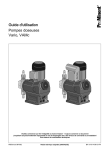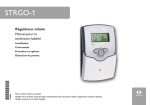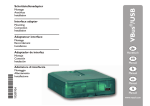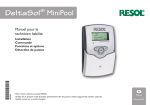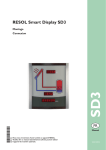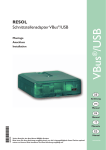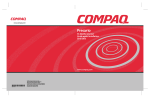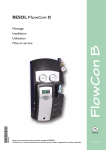Download Module de communication KM1
Transcript
Module de communication KM1 Manuel pour le technicien habilité 11206137 *11206137* Installation Commande Fonctions et options Détection de pannes Merci d’avoir acheté ce produit RESOL. Veuillez lire le présent mode d’emploi attentivement afin de pouvoir utiliser l’appareil de manière optimale. Veuillez conserver ce mode d’emploi. fr Manuel www.resol.fr Recommandations de sécurité Groupe cible fr Veuillez lire attentivement les recommandations de sécurité suivantes afin d’éviter Ce manuel d‘instructions vise exclusivement les techniciens habilités. tout dommage aux personnes et aux biens. Toute opération électrotechnique doit être effectuée par un technicien en électrotechnique. Instructions La première mise en service de l‘appareil doit être effectuée par le fabricant de Lors des travaux, veuillez respecter les normes, réglementations et directives en l’installation ou par un technicien désigné par celui-ci. vigueur ! Informations concernant l’appareil Utilisation conforme Explication des symboles AVERTISSEMENT ! Les avertissements de sécurité sont précédés d’un triangle de signalisation ! ÎÎ Ils indiquent comment éviter le danger ! Le module de communication KM1 est conçu pour configurer le régulateur auquel il est connecté à travers le VBus® et pour transférer les données du système sur VBus.net en tenant compte des données techniques énoncées dans le présent Les avertissements caractérisent la gravité du danger qui survient si celui-ci n’est manuel. pas évité. Toute utilisation non conforme entraînera une exclusion de la garantie. • AVERTISSEMENT indique que de graves dommages corporels, voir même un Déclaration de conformité CE danger de mort, peuvent survenir. Le marquage „CE“ est apposé sur le produit, celui-ci étant conforme aux dispositions communautaires prévoyant son apposition. La déclaration de conformité est disponible auprès du fabricant sur demande. • ATTENTION indique que des dommages aux biens peuvent survenir. Note Toute information importante communiquée à l‘utilisateur est précédée de ce symbole. Note Des champs électromagnétiques trop élevés peuvent perturber le foncÎÎ Les instructions sont précédées d‘une flèche. tionnement de l‘appareil. ÎÎ Veillez à ne pas exposer ce dernier ni le système à des champs élecTraitement des déchets tromagnétiques trop élevés. • Veuillez recycler l‘emballage de l‘appareil. Sous réserve d’erreurs et de modifications techniques. • Les appareils en fin de vie doivent être déposés auprès d‘une déchèterie ou d‘une collecte spéciale de déchets d‘équipements électriques et électroniques. Sur demande, nous reprenons les appareils usagés que vous avez achetés chez nous en garantissant une élimination respectueuse de l’environnement. © 20140429_11206137_KM1.monfr.indd 2 fr Module de communication KM1 Le module de communication KM1 constitue l’interface entre l’installation solaire / de Le site internet de RESOL www.resol.fr vous offre de nombreuses solutions pour chauffage et un réseau informatique. Il est idéal pour les techniciens de maintenance l’affichage et la configuration à distance de votre appareil. Vous y trouverez égaledes grandes installations, les installateurs de chauffage ou encore les utilisateurs privés ment des mises à jour de logiciel résident. souhaitant contrôler leur installation à tout moment. Le KM1 leur permet de configurer leur installation sur Internet et de voir le rendement de celle-ci sur un schéma graphique en utilisant VBus.net. Contenu 1 2 3 3.1 3.2 3.3 3.4 4 4.1 4.2 5 5.1 5.2 5.3 5.4 5.5 5.6 Configuration de base....................................................................... 10 Vue d‘ensemble.................................................................................... 4 6 Fournitures........................................................................................... 4 6.1 Chercher le module de communication KM1 à l’aide de l’outil DeviceDiscoveryTool................................................................................................. 10 Installation............................................................................................ 4 6.2 Changer la langue de la session............................................................................... 11 Montage.......................................................................................................................... 5 6.3 Changer la langue de la configuration.................................................................... 11 Raccordement électrique........................................................................................... 6 6.4 Changer le mot de passe.......................................................................................... 11 ® VBus / Communication de données............................................................... 6 6.5 Changer le nom de l’appareil................................................................................... 11 Connecteur LAN.......................................................................................................... 6 6.6 Configurer les réglages de la mise à jour automatique du logiciel résident...12 Affichage lumineux et commande..................................................... 7 6.7 Configurer l’accès à distance................................................................................... 12 Témoin lumineux de contrôle................................................................................... 7 7 Configuration avancée....................................................................... 12 Touche reset.................................................................................................................. 7 7.1 Accéder au module de communication KM1 sur Internet avec VBus.net..... 12 Interface Web....................................................................................... 8 7.2 Configuration des réglages réseau......................................................................... 13 Menu................................................................................................................................ 8 8 Détection de pannes.......................................................................... 13 Vue d’ensemble du menu............................................................................................ 9 9 Commande de logiciel....................................................................... 15 Afficher la version du logiciel résident.................................................................... 9 10 Pièces de rechange............................................................................ 15 Afficher la date et l’heure de l’appareil.................................................................... 9 Afficher les réglages du réseau.................................................................................. 9 Afficher l’accès à distance sur Internet................................................................... 9 3 1 Vue d‘ensemble 2 Fournitures Caractéristiques techniques Boîtier : en plastique, PC-ABS et PMMA Type de protection : IP 20 / EN 60529 Température ambiante : 0 … 40 °C Dimensions : Ø 139 mm, profondeur 45 mm Montage : mural Affichage : témoin lumineux de contrôle LED Interface : VBus® RESOL pour la connexion au régulateur, 10/100 Base TX Ethernet, Auto MDIX Puissance absorbée : < 1,95 W Alimentation : tension d’entrée de l´adaptateur secteur : 100 … 240 V~ (50 … 60 Hz) courant nominal : 350 mA tension d’entrée du module KM1 : > 5 V DC ± 5 % Si l’une des pièces mentionnées venait à manquer ou était défectueuse, veuillez consulter votre revendeur : 1 2 3 4 5 3 Module de communication KM1, adaptateur secteur et câble VBus® déjà connectés Adaptateur secteur de rechange (EURO, UK, USA, AUS) Câble réseau (CAT5e, RJ45), 2 m Vis et chevilles Barrette de connexion pour rallongement du câble VBus® Mode d’emploi Installation ATTENTION ! Décharges électrostatiques ! Des décharges électrostatiques peuvent endommager les composants électroniques de l’appareil ! ÎÎ Avant de manipuler l’intérieur de l’appareil, éliminez l’électricité statique que vous avez sur vous en touchant un appareil mis à la terre (tel qu’un robinet ou un radiateur). 139 fr • Permet d’accéder à VBus.net • Simple configuration de l’installation avec le logiciel RESOL ServiceCenter ou avec le logiciel de paramétrage RPT • Détection rapide de pannes • Compatible avec tous les régulateurs RESOL dotés du VBus® • Connecteur LAN intégré pour la connexion réseau 45 4 112 mm Position des trous à percer Le module de communication KM1 est livré avec l’adaptateur secteur et le câble VBus® déja connectés. Si vous accrochez l‘adaptateur au mur, il ne vous sera pas nécessaire d‘ouvrir son boîtier. La première mise en service de l‘appareil doit être effectuée par le fabricant de l’installation ou par un technicien désigné par celui-ci. 4 Configurations 2 5 6 Export de données / Configuration 1 7 Réparer des pannes 3 3.2 Interface Web Affichages 112mm Installation fr 3.1 Montage 5 fr Note Des champs électromagnétiques trop élevés peuvent perturber le fonctionnement de l‘appareil. Î Veillez à ne pas exposer ce dernier ni le système à des champs électromagnétiques trop élevés. Installation Affichages Réalisez le montage de l’appareil dans une pièce intérieure sèche. Veillez à maintenir le câble de connexion au réseau électrique séparé des câbles du bus pour éviter des perturbations dues à des champs électriques. 3.3 VBus® / Communication de données Le module de communication KM1 se branche sur un régulateur à travers le câble VBus® déja connecté. Pour plus d’informations sur la connexion électrique, consultez le manuel du régulateur utilisé. Le câble VBus® peut se rallonger à l’aide de la barrette de connexion (incluse dans la fourniture) et d’un câble bifiliaire. 3.2 Raccordement électrique Interface Web Configurations Pour brancher l’appareil (1) sur un régulateur ou sur d’autres modules, effectuez les opérations suivantes : Î Branchez le câble de données (RESOL VBus®, 3) sur le régulateur RESOL (4). Rallongez le câble à l’aide de la barrette de connexion (incluse dans la fourniture) et d’un câble bifiliaire, le cas échéant. Î Branchez l’adaptateur secteur (2) sur une prise de courant. Î Si vous souhaitez réaliser une connexion directe à un routeur, branchez l’appareil sur un routeur (7) en utilisant le câble réseau (6, inclus dans la fourniture). Router Export de données / Configuration 7 Connexions du KM1 1 Le KM1 est livré avec le câble VBus® branché sur les bornes et . Un module supplémentaire (tel qu’un SD3, GA3, EM1, ou AM1) peut se brancher sur les bornes et. 6 3.4 Connecteur LAN Réparer des pannes Le module de communication KM1 se connecte à un routeur à travers un câble réseau (CAT5e, RJ45). Î Branchez le câble réseau (inclus dans la fourniture) sur l’adaptateur réseau du 3 routeur et sur le connecteur LAN du KM1. L’alimentation électrique s’effectue à travers un adaptateur secteur externe (bornes Pour plus d’informations sur la mise en marche du KM1, consultez le chap. 6 Confi et ). La tension d‘alimentation de l’adaptateur secteur doit être comprise entre guration de base, page 10. 100 et 240 V~ (50 … 60 Hz). Le module de communication KM1 est livré avec l’adaptateur secteur et le câble VBus® déja connectés. 2 4 Le connecteur LAN intégré se trouve sur le coté droit de l’appareil; il supporte des débits de transfert de jusqu’à 100 MBit par seconde. 6 Affichage lumineux et commande fr 4.2 Touche reset 4.1 Témoin lumineux de contrôle Installation Témoins lumineux LED Couleur Lumière fixe Orange Signal VBus® mais pas de Pas de signal VBus® connexion à VBus.net Clignotement lent Vert Signal VBus® et connexion à VBus.net Témoin lumineux éteint Processus de démarrage. Pas d’alimentation électrique. Clignotement rapide Rétablissement des réglages d’usine en cours Signal VBus® et adresse IP disponible mais pas de connexion à VBus.net Configurations Export de données / Configuration Affichages Touche reset La touche reset dans laquelle le témoin lumineux de contrôle est intégré permet de rétablir les réglages d’usine du KM1. Interface Web 4 Les éléments suivants se trouvent sur le boîtier du KM1 ou à l’intérieur de celui-ci : Témoin lumineux de contrôle LED / touche reset Connecteur LAN Témoin lumineux de contrôle Réparer des pannes Le témoin lumineux indique l’état de fonctionnement du KM1 à travers des signaux lumineux verts et oranges. 7 5 Interface Web fr Installation L’interface Web est intégrée dans le module de communication KM1 et s’exécute dans un navigateur internet. L’interface permet d’effectuer les fonctions suivantes : • afficher l’état de fonctionnement du KM1 • configurer le KM1 Affichages 5.1 Menu Le menu contenant les menus principaux et sous-menus correspondants s’affiche sur la partie gauche de l’interface Web. Interface Web Note La structure du menu est susceptible d’être modifiée en cas de mise à jour du logiciel résident. La barre située sur la partie supérieure de l’interface Web se compose des menus Page d’accueil et Ouvrir session. Configurations Export de données / Configuration Pour pouvoir utiliser toutes les fonctionnalités de l’interface Web, connectez-vous en effectuant les opérations suivantes : ÎÎ Cliquez sur Ouvrir session en haut. Réparer des pannes La fenêtre Ouvrir session s’affiche. Le nom d’utilisateur et le mot de passe par défaut est admin. ÎÎ Saisissez le nom d’utilisateur dans le champ Nom utilisateur. ÎÎ Saisissez le mot de passe dans le champ Mot de passe. ÎÎ Cliquez sur le champ Ouvrir session. Le message Connexion : avec succès ! s’affiche. 8 fr Pour afficher la date et l’heure de l’appareil, effectuez les opérations suivantes : ÎÎ Cliquez sur le menu principal Etat. Installation 5.4 Afficher la date et l’heure de l’appareil Menu principal Sous-menu Fonction Etat Etat Afficher les informations générales de l’appareil Afficher les réglages du réseau Afficher l’accès à distance sur Internet Configurations Généralités Changer les configurations générales Changer les configurations date et heure Changer les configurations mise à jour du logiciel résident Réseau Configuration LAN Configuration SSH Accès à Configurer l’accès VBus à travers réseau local distance Configurer l’accès à distance sur Internet Utilisateurs Changer le mot de passe A propos de Généralités Commander le logiciel Open source du module de communication KM1 Fourni par Afficher les applications et les bibliothèques Open-Source utilisées Historique Afficher la mise à jour du logiciel résident Liens Liens utiles Affichages Les informations suivantes s’affichent dans Généralités : • Date et heure de l’appareil • Numéro de série de l’appareil • Dernier redémarrage 5.5 Afficher les réglages du réseau Interface Web Pour afficher les réglages du réseau, effectuez les opérations suivantes : ÎÎ Cliquez sur le menu principal Etat. Configurations Les informations suivantes s’affichent dans Réseau : • Adresse IP LAN • Réseau LAN / masque réseau • Passerelle • Nom serveur 1 • Nom serveur 2 Voir chap. 7.2 Configuration des réglages réseau page 13. 5.6 Afficher l’accès à distance sur Internet 5.3 Afficher la version du logiciel résident Réparer des pannes Pour afficher l’état de l’accès à distance sur Internet, effectuez les opérations suiPour afficher des informations sur les mises à jour du logiciel résident, effectuez les vantes : ÎÎ Cliquez sur le menu principal Etat. opérations suivantes : ÎÎ Dans le menu principal A propos de, cliquez sur le sous-menu Historique. L’onglet Accès à distance à travers Internet affiche le message Utiliser VBus.net pour accès à distance ? Les informations suivantes s’affichent : Si vous activez l’accès à distance sur Internet avec VBus.net, l’adresse e-mail pour la • Version de la mise à jour du logiciel résident connexion à VBus.net s’affiche. • Date de la mise à jour du logiciel résident Export de données / Configuration 5.2 Vue d’ensemble du menu 9 6 Configuration de base fr Installation Affichages Interface Web La configuration de base ne requiert pas de connaissances appronfondies sur l’installation solaire ni l’environnement réseau et peut s’effectuer simplement à l’aide des instructions fournies dans le manuel. Pour réaliser la configuration de base, effectuez les opérations suivantes : ÎÎ Chercher le module de communication KM1 à l’aide de l’outil DeviceDiscoveryTool. ÎÎ Changer la langue de la session. ÎÎ Changer la langue de la configuration. ÎÎ Changer le mot de passe de l’utilisateur. ÎÎ Changer le nom de l’appareil. ÎÎ Configurer la date et l’heure. ÎÎ Configurer les réglages de la mise à jour automatique du logiciel résident. ÎÎ Changer le mot de passe pour l’accès à distance. Tous les produits LAN de RESOL trouvés s’affichent. ÎÎ Marquez le module de communication KM1 en cliquant dessus et cliquez sur Ouvrir. Une nouvelle fenêtre s’ouvre. ÎÎ Saisissez le nom d’utilisateur et le mot de passe. Le nom d’utilisateur et le mot de passe par défaut est admin. La page d’accueil de l’interface Web KM1 s’affiche. Continuez avec chap. 6.2 Changer la langue de la session page 11. Démarrer le DeviceDiscoveryTool avec le CD Note Le DeviceDiscoveryTool peut s’utiliser uniquement sur le système d’exploitation Windows. Configurations Export de données / Configuration Pour démarrer le DeviceDiscoveryTool avec le CD, effectuez les opérations suivantes : ÎÎ Ouvrez le dossier DeviceDiscoveryTool. L’outil DeviceDiscoveryTool sert à afficher les produits RESOL connectés à l’ordi- ÎÎ Démarrer DeviceDiscoveryToolSetup.exe nateur sur lequel il est installé dans le réseau local. ÎÎ Validez tous les dialogues suivants en cliquant sur OK. ÎÎ Cliquez sur Démarrer/Programmes/RESOL/DeviceDiscoveryTool/DeNote viceDiscoveryTool. Le nom d’utilisateur et le mot de passe par défaut est admin. 6.1 Chercher le module de communication KM1 à l’aide de l’outil DeviceDiscoveryTool Tous les produits LAN de RESOL trouvés s’affichent. ÎÎ Marquez le KM1 en cliquant dessus. ÎÎ Cliquez sur Ouvrir. Une nouvelle fenêtre s’ouvre. Note ÎÎ Saisissez le nom d’utilisateur et le mot de passe. Le DeviceDiscoveryTool ne fonctionne que si Java version 6 ou supérieure La page d’accueil de l’interface Web KM1 s’affiche. est installé. Le DeviceDiscoveryTool se met en route soit : • A travers le navigateur internet • Avec le CD fourni avec le KM1 Réparer des pannes Démarrer le DeviceDiscoveryTool à travers le navigateur internet Pour démarrer le DeviceDiscoveryTool à travers le navigateur internet, effectuez les opérations suivantes : ÎÎ Démarrez le navigateur internet. ÎÎ Saisissez l’adresse http ://www.vbus.net/discoversur la ligne d’adresse du navigateur internet et confirmez-la. ÎÎ Cliquez sur Java WebStart-able. 10 6.5 Changer le nom de l’appareil Installation Affichages Réparer des pannes Note Pour changer la langue de la configuration, effectuez les opérations suivantes : Choisissez un nom pertinent pour identifier facilement le KM1 dans le ÎÎ Dans le menu principal Configuration, cliquez sur le sous-menu Généraliréseau. tés. ÎÎ Dans l’onglet Configuration générale, sélectionnez l’une des langues sui- Pour donner un nom à l’appareil, effectuez les opérations suivantes : ÎÎ Dans le menu principal Configuration, cliquez sur le sous-menu Généralivantes dans le menu déroulant Langue : tés. • Allemand (de) Î Î Dans l’onglet Configuration généralesaisissez le nom de l’appareil dans le • Anglais (en) champ Nom appareil. • Français (fr) Les caractères admis sont les suivants : lettres, chiffres, tirets bas • Español (es) L’interface web n’admet pas les caractères spéciaux. • Italiano (it) ÎÎ Sélectionnez la langue souhaitée dans le menu déroulant Langue. ÎÎ Cliquez sur Enregistrer configuration. ÎÎ Cliquez sur Enregistrer configuration. Le message Configuration enregistrée avec succès ! s’affiche. Le message Configuration enregistrée avec succès ! s’affiche. Interface Web 6.3 Changer la langue de la configuration Configurations Pour changer le mot de passe, effectuez les opérations suivantes : ÎÎ Dans le menu principal Configuration, cliquez sur le sous-menu Utilisateurs. L’onglet Changer mot de passe s’affiche. L’interface Web existe en plusieurs différentes langues. ÎÎ Cochez la case Changer mot de passe. ÎÎ Cliquez sur l’un des petits drapeaux à droite sur la page d’accueil pour sélec- ÎÎ Saisissez le mot de passe actuel dans le champ Mot de passe actuel. tionner l’une des langues suivantes : Le mot de passe par défaut est admin. • Allemand ÎÎ Saisissez le nouveau mot de passe dans le champ Nouveau mot de passe. • Anglais ÎÎ Saisissez le nouveau mot de passe dans le champ Répéter nouveau mot de • Français passe. • Espagnol ÎÎ Cliquez sur Enregistrer configuration. • Italien Le message Configuration enregistrée avec succès ! s’affiche. Le message La langue a été choisie avec succès ! s’affiche. fr 6.4 Changer le mot de passe Export de données / Configuration 6.2 Changer la langue de la session 11 fr 6.6 Configurer les réglages de la mise à jour automatique du logiciel résident Installation Affichages Le logiciel résident est le logiciel interne du module de communication KM1. Ses mises à jour permettent d’effectuer les améliorations suivantes : • Extension de la fonctionnalité • Optimisation de la commande • Personnalisation de l’interface utilisateur de l’interface Web Lorsque la fonction de mise à jour automatique du logiciel résident est activée (recommandé), le module de communication KM1 est mis à jour automatiquement dès qu’une nouvelle mise à jour est disponible. 7 Configuration avancée 7.1 Accéder au module de communication KM1 sur Internet avec VBus.net Interface Web Configurations Export de données / Configuration Pour accéder au module de communication KM1 sur VBus.net, effectuez les opérations suivantes : ÎÎ Dans le menu principal Configuration, cliquez sur le sous-menu Accès à distance. ÎÎ Notez le code alpha-numérique à 8 chiffres affiché sur l’onglet Accès à distance à travers Internet ou utilisez le code indiqué sur l’étiquette de l’emballage. Note ÎÎ Saisissez VBus.net sur le navigateur internet et cliquez sur S’inscrire. Les configurations effectuées seront sauvegardées après toute mise à jour ÎÎ Attendez de recevoir l’e-mail de confirmation. du logiciel résident. ÎÎ Cliquez sur Claim a new device. 6.7 Configurer l’accès à distance ÎÎ Saisissez le code alpha-numérique à 8 chiffres. Une fois l’accès à distance activé sur Internet, le module de communication vérifiera Attention ! Accès de personnes étrangères ! l’état de la connexion toutes les heures. Si VBus.net ne répond pas, le module de A défaut de modification du mot de passe pour l’accès à distance, communication redémarrera et un compte à rebours correspondant à la durée des personnes étrangères non-autorisées peuvent accéder au réécoulée depuis le dernier redémarrage s’affichera sous Temps depuis dernier gulateur connecté. reset. Le redémarrage peut prendre jusqu’à 90 secondes. ÎÎ Changez le mot de passe pour l’accès à distance, notez-le et conservez-le dans un endroit sûr. Le mot de passe pour l’accès à distance est requis pour accéder à un régulateur connecté sur le KM1 à travers le logiciel RESOL ServiceCenter. Pour changer le mot de passe, effectuez les opérations suivantes : ÎÎ Dans le menu principal Configuration, cliquez sur le sous-menu Accès à distance. ÎÎ Dans l’onglet Accès VBus à travers réseau local , cochez la case Changer mot de passe. ÎÎ Saisissez le mot de passe actuel dans le champ Mot de passe actuel. Réparer des pannes Le mot de passe par défaut est vbus. ÎÎ Saisissez le nouveau mot de passe dans le champ Nouveau mot de passe. ÎÎ Saisissez le nouveau mot de passe dans le champ Répéter mot de passe. ÎÎ Cliquez sur Enregistrer configuration. Le message Configuration enregistrée avec succès ! s’affiche. 12 Le paramètre IP-Recovery sert à solliciter automatiquement une nouvelle adresse IP pour le module KM1 en cas de perte de l’adresse actuelle. Pour définir la configuration d’adresse IP automatique, effectuez les opérations suivantes : ÎÎ Dans le menu IP-Recovery, cliquez sur Oui. ÎÎ Cliquez sur Enregistrer configuration. Le message Configuration enregistrée avec succès ! s’affiche. ÎÎ Redémarrer l’appareil. Le module de communication vérifiera alors toutes les 15 minutes si une adresse IP a été attribuée au module de communication KM1. Si aucune adresse IP n’a été trouvée après 3 vérifications, le KM1 redémarrera automatiquement et un compte à rebours correspondant à la durée écoulée depuis le dernier redémarrage s’affichera sous Temps depuis dernier reset. Le redémarrage peut prendre jusqu’à 90 secondes. En cas d’oubli du mot de passe d’utilisateur, rétablissez les réglages d’usine du KM1 afin de pouvoir accéder de nouveau à l’Interface Web. Note En rétablissant les réglages d’usine du module de communication KM1, toutes les données enregistrées et toutes les configurations effectuées seront effacées. Installation Affichages Interface Web Solution Réparer des pannes ÎÎ Dans le menu principal Configuration, cliquez sur le sous-menu Réseau. ÎÎ Dans le menu Type de configuration LAN, cliquez sur la configuration sou- Mot de passe oublié haitée. Problème ÎÎ Cliquez sur Enregistrer configuration. Mot de passe oublié. Le message Configuration enregistrée avec succès ! s’affiche. fr Détection de pannes Configurations 8 Les réglages réseau permettent de définir la source à partir de laquelle le KM1 Panne lors de la connexion directe d’un appareil réseau Gigabit reçoit les informations IP. Problème Solution Les réglages réseau peuvent se définir avec les deux modes suivants : Défaut de connexion Note • Dynamique (DHCP) : les informations IP sont automatiquement attribuées au réseau lors d’une Toutes les cartes réseau ne soutiennent pas le KM1 par le serveur DHCP. connexion directe du demi-duplex 10 Bit/s . • Statique : les informations IP doivent être saisies manuellement dans le KM1. module de commuÎÎ Alternative A : connectez un switch 100 MBit entre Note nication KM1 à un les deux appareils. Changez les réglages d’usine uniquement après consultation de l’adminis- appareil doté d’un Î Î Alternative B : réglez les propriétés de la connexion trateur de système ! adaptateur réseau réseau sur 10 MBit/s demi-duplex sur l’ordinateur. Gigabit. Pour configurer les réglages réseau, effectuez les opérations suivantes : Export de données / Configuration 7.2 Configuration des réglages réseau 13 Le DeviceDiscoveryTool ne trouve pas le module de communication KM1. fr Problème Installation Le DeviceDiscoveryTool ne trouve pas le module de communication KM1. Solution Affichages Interface Web Configurations Effectuez les vérifications suivantes pour identifier le problème. ÎÎ Vérifiez si le module de communication KM1 reçoit du courant électrique. ÎÎ Vérifiez si le câble réseau est correctement branché au KM1 ! ÎÎ Vérifiez si le pare-feu de l’ordinateur empêche la connexion au KM1. ÎÎ Désactivez le pare-feu et cherchez le module de communication KM1 à l’aide du DeviceDiscoveryTool. ÎÎ Une fois le KM1 trouvé, configurez de nouveau le pare-feu. ÎÎ Activez le pare-feu ! ÎÎ Vérifiez si la version Java la plus actuelle est installée sur l’ordinateur. Si ce n’est pas le cas ou si Java n’est pas installé du tout, un message d’erreur s’affiche. Pour réparer l’erreur, installez la dernière version de Java après l’avoir téléchargée du site http ://java.com. ÎÎ Vérifiez si une adresse IP est attribuée au module de communication KM1. Le module de communication KM1 doit recevoir son adresse IP soit du routeur, soit de l’ordinateur auquel il est (directement) connecté. Ce processus peut prendre plusieurs minutes. Dans les ordinateurs dotés du système d’exploitation Windows, un symbole apparait sur la barre d’outils pendant l’attribution de l’adresse IP au KM1. Ce symbole représente une boule jaune gravitant autour de deux ordinateurs. ÎÎ Vérifiez si une adresse IP est automatiquement attribuée à l’ordinateur lorsque celui-ci est directement branché sur le KM1. Export de données / Configuration Réparer des pannes Pour vérifier l’attribution automatique de l’adresse IP, effectuez les opérations suivantes : ÎÎ Cliquez sur Démarrer sur la barre d’outils. ÎÎ Dans le menu Réglages, cliquez sur Panneau de configuration. ÎÎ Double-cliquez sur Connexions réseau. ÎÎ Cliquez-droite sur la connexion au module de communication KM1. ÎÎ Cliquez surPropriétés. ÎÎ Sélectionnez le protocole Internet TCP/IP. ÎÎ Cliquez sur Propriétés. ÎÎ Marquez le champ Obtenir une adresse IP automatiquement. ÎÎ Marquez le champ Obtenir les adresses des serveurs DNS automatiquement. ÎÎ Fermez toutes les fenêtres en cliquant sur OK. ÎÎ Vérifiez si les réglages du serveur Proxy sont corrects pour le système d’exploitation de l’ordinateur. 14 fr Installation Pour vérifier si les réglages du serveur Proxy sont corrects pour le système d’exploitation, effectuez les opérations suivantes : ÎÎ Cliquez sur Démarrer sur la barre d’outils. ÎÎ Dans le menu principal Réglages, cliquez sur le sous-menu Panneau de configuration. ÎÎ Double-cliquez sur le symbole Options Internet. ÎÎ Cliquez sur le champ Connexions. ÎÎ Cliquez sur le champ Paramètres réseau. ÎÎ Cochez la case Utiliser un serveur proxy pour votre réseau local. ÎÎ Cliquez sur Avancé…. ÎÎ Saisissez 169.254.0.0/16 dans le champ Exceptions. ÎÎ Fermez toutes les fenêtres en cliquant sur OK. ÎÎ Vérifiez si les réglages du serveur Proxy sont corrects pour le navigateur Internet utilisé. Affichages Le DeviceDiscoveryTool ne trouve pas le module de communication KM1. Solution Interface Web Problème Un DVD contenant le code source et les scripts de compilation des applications et des bibliothèques Open-Source peut être commandé pour un montant de 20 euros. Veuillez passer votre commande à : RESOL – Elektronische Regelungen GmbH Heiskampstraße 10 45527 Hattingen GERMANY Lors de la commande, veuillez indiquer le numéro de version du logiciel résident que vous trouverez dans le menu A propos de, sous-menu Généralités en bas de l’interface Web (par ex. : «1.0 (200805241128»)). Il n’est possible de fournir qu’une seule version par commande. Export de données / Configuration Commande de logiciel 10 Pièces de rechange Câble VBus®, 1,50 m Réparer des pannes 9 Configurations Pour vérifier si les réglages du serveur Proxy sont corrects pour le navigateur internet, effectuez les opérations suivantes : ÎÎ Démarrez le navigateur Internet. ÎÎ Ouvrez le menu principal Extras, sous-menu Réglages. ÎÎ Ouvrez le menu principal Avancé…, sous-menu Réseau. ÎÎ Cliquez sur le champ Paramètres réseau. ÎÎ Saisissez 169.254.0.0/16 dans le champ Ne pas utiliser de proxy pour les adresses commençant par : ÎÎ Fermez toutes les fenêtres en cliquant sur OK. adaptateur secteur 100 … 240 V~ (12 V ,1A max) 15 Votre distributeur : RESOL – Elektronische Regelungen GmbH Heiskampstraße 10 45527 Hattingen / Germany Tel.: +49 (0) 23 24 / 96 48 - 0 Fax: +49 (0) 23 24 / 96 48 - 755 www.resol.fr [email protected] Note importante : Les textes et les illustrations de ce manuel ont été réalisés avec le plus grand soin et les meilleures connaissances possibles. Étant donné qu’il est, cependant, impossible d’exclure toute erreur, veuillez prendre en considération ce qui suit : Vos projets doivent se fonder exclusivement sur vos propres calculs et plans, conformément aux normes et directives valables. Nous ne garantissons pas l’intégralité des textes et des dessins de ce manuel; ceux-ci n’ont qu’un caractère exemplaire. L’utilisation de données du manuel se fera à risque personnel. L’éditeur exclue toute responsabilité pour données incorrectes, incomplètes ou érronées ainsi que pour tout dommage en découlant. Note : Le design et les caractéristiques du régulateur sont susceptibles d’être modifiés sans préavis. Les images sont susceptibles de différer légèrement du modèle produit. Achevé d’imprimer Ce manuel d’instructions pour le montage et l’utilisation de l’appareil est protégé par des droits d’auteur, toute annexe inclue. Toute utilisation en dehors de ces mêmes droits d’auteur requiert l’autorisation de la société RESOL – Elektronische Regelungen GmbH. Ceci s’applique en particulier à toute reproduction / copie, traduction, microfilm et à tout enregistrement dans un système électronique. © RESOL – Elektronische Regelungen GmbH